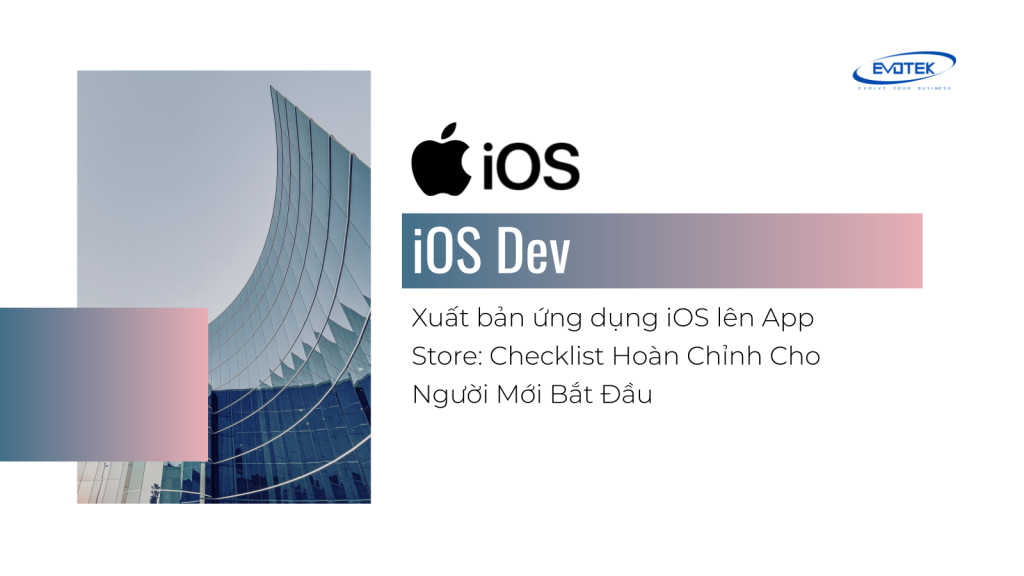Chào mừng các bạn quay trở lại với loạt bài viết “iOS Developer Roadmap”! Sau khi đã tìm hiểu về vòng đời của ViewController, cách xây dựng giao diện cơ bản với UIKit, và tương tác người dùng, đã đến lúc chúng ta đi sâu vào một khía cạnh cốt lõi của mọi ứng dụng iOS: điều hướng (navigation). Làm thế nào để người dùng di chuyển mượt mà giữa các màn hình khác nhau trong ứng dụng của bạn? Đó chính là vai trò của các View Controller chuyên dụng và các kỹ thuật chuyển đổi view (view transitions). Bài viết này sẽ là kim chỉ nam giúp bạn nắm vững nghệ thuật xây dựng luồng điều hướng trong ứng dụng iOS sử dụng UIKit.
Mục lục
Điều hướng là Gì và Tại sao nó Quan trọng?
Trong thế giới ứng dụng di động, điều hướng là xương sống của trải nghiệm người dùng. Nó định nghĩa cách người dùng di chuyển từ màn hình này sang màn hình khác, truy cập thông tin và hoàn thành tác vụ. Một hệ thống điều hướng tốt phải trực quan, hiệu quả và nhất quán. Người dùng cần biết họ đang ở đâu trong ứng dụng, làm thế nào để quay lại, và làm thế nào để đi đến nơi họ muốn. Một luồng điều hướng rối rắm có thể khiến người dùng thất vọng và rời bỏ ứng dụng.
UIKit cung cấp một bộ công cụ mạnh mẽ để xây dựng các mô hình điều hướng khác nhau, phù hợp với nhiều loại ứng dụng. Chúng ta sẽ tập trung vào các thành phần chính: UIViewController (đơn vị cơ bản mà bạn đã quen thuộc), UINavigationController (cho điều hướng dạng stack), và UITabBarController (cho điều hướng dạng tab), cùng với các phương thức chuyển đổi view phổ biến như push/pop và present/dismiss.
Các Thành phần Cốt lõi của Hệ thống Điều hướng UIKit
Như bạn đã biết từ bài viết về Vòng đời của ViewController, UIViewController quản lý một màn hình đơn lẻ hoặc một phần của màn hình trong ứng dụng. Tuy nhiên, để quản lý việc chuyển đổi giữa nhiều màn hình, chúng ta cần đến các “container” view controller chuyên biệt.
UIViewController: Đơn vị Cơ bản
Mỗi UIViewController đại diện cho một trạng thái hoặc một màn hình cụ thể. Nó quản lý view hierarchy của mình, xử lý các sự kiện người dùng, và tương tác với các phần khác của ứng dụng. Điều hướng về cơ bản là quá trình chuyển đổi quyền kiểm soát và hiển thị từ một UIViewController này sang một UIViewController khác.
UINavigationController: Điều hướng Dạng Stack
UINavigationController là một trong những controller điều hướng phổ biến nhất. Nó quản lý một stack (ngăn xếp) các view controller. Khi bạn “push” một view controller mới lên navigation stack, nó sẽ xuất hiện ở đầu, che khuất view controller trước đó. Khi bạn “pop” view controller hiện tại, nó sẽ bị loại bỏ khỏi stack và view controller dưới cùng sẽ hiển thị lại.
Mô hình này rất phù hợp cho các luồng làm việc phân cấp, nơi người dùng đi sâu vào chi tiết. Ví dụ điển hình là ứng dụng Cài đặt (Settings) hoặc Mail của iOS.
UINavigationController thường hiển thị một navigation bar ở phía trên, chứa tiêu đề của màn hình hiện tại và nút “Back” (Quay lại) tự động để pop view controller khỏi stack.
UITabBarController: Điều hướng Dạng Tab
UITabBarController quản lý một tập hợp các view controller ngang hàng (peer view controllers). Mỗi view controller được liên kết với một tab item trong tab bar ở phía dưới màn hình. Người dùng có thể dễ dàng chuyển đổi giữa các phần khác nhau của ứng dụng bằng cách chạm vào các tab.
Mô hình này lý tưởng cho các ứng dụng có nhiều chức năng chính độc lập nhau, như ứng dụng Ảnh (Photos) hoặc App Store.
Các Phương thức Chuyển đổi View Chính
Có hai cách chính để chuyển đổi giữa các view controller trong UIKit:
1. Push và Pop (Sử dụng với UINavigationController)
Đây là phương thức chuyển đổi mặc định khi sử dụng UINavigationController. Khi bạn push một view controller mới, nó trượt vào từ bên phải và navigation bar được cập nhật.
Implement Push/Pop với Storyboards (Segues)
Nếu bạn sử dụng Storyboards, cách dễ nhất để tạo push segue là kéo một kết nối từ một UI element (như nút) trên view controller nguồn đến view controller đích. Chọn kiểu segue là “Show” (trước đây gọi là “Push”). Storyboard sẽ tự động cấu hình việc push khi element đó được kích hoạt.
Để pop trong Storyboard, bạn thường sử dụng unwind segues, cho phép bạn “quay ngược” lại một segue cụ thể trong stack.
Implement Push/Pop Programmatically (Bằng Code)
Để push một view controller mới bằng code, bạn cần đảm bảo view controller hiện tại đang nằm trong một UINavigationController. Bạn truy cập navigation controller thông qua thuộc tính navigationController của UIViewController.
let destinationVC = DestinationViewController() // Instantiate your destination VC
navigationController?.pushViewController(destinationVC, animated: true)
Để pop view controller hiện tại:
navigationController?.popViewController(animated: true)
Bạn cũng có thể pop về root view controller (view controller đầu tiên trong stack) hoặc một view controller cụ thể trong stack:
navigationController?.popToRootViewController(animated: true)
// Pop to a specific view controller
if let targetVC = navigationController?.viewControllers.first(where: { $0 is SpecificViewController }) {
navigationController?.popToViewController(targetVC, animated: true)
}
2. Present và Dismiss (Modal Presentation)
Modal presentation là khi một view controller mới được trình bày “trên” view controller hiện tại, che phủ một phần hoặc toàn bộ màn hình. Nó không liên quan đến navigation stack của UINavigationController. Kiểu chuyển đổi này thường được sử dụng cho các tác vụ tạm thời hoặc độc lập, như hiển thị form đăng nhập, màn hình cài đặt nhanh, hoặc thông báo.
Khi dismiss view controller được trình bày, view controller bên dưới sẽ hiển thị lại.
Implement Present/Dismiss với Storyboards (Segues)
Trong Storyboard, kéo kết nối từ UI element nguồn đến view controller đích và chọn kiểu segue là “Present Modally”. Bạn có thể tùy chỉnh hiệu ứng chuyển đổi và kiểu trình bày (toàn màn hình, một phần màn hình, popover trên iPad…).
Để dismiss một view controller được trình bày modally, bạn thường sử dụng unwind segue hoặc gọi phương thức dismiss bằng code từ view controller được trình bày.
Implement Present/Dismiss Programmatically (Bằng Code)
Để present một view controller bằng code:
let modalVC = ModalViewController() // Instantiate your modal VC
// You can set presentation style before presenting
// modalVC.modalPresentationStyle = .fullScreen
// modalVC.modalTransitionStyle = .flipHorizontal
present(modalVC, animated: true, completion: nil)
Để dismiss view controller hiện tại (nếu nó được present modally):
dismiss(animated: true, completion: nil)
Nếu view controller bạn muốn dismiss không phải là view controller hiện tại (ví dụ: bạn muốn dismiss một controller được present bởi một controller khác), bạn có thể gọi dismiss trên controller đó.
Truyền Dữ liệu Giữa Các View Controller
Một phần quan trọng của điều hướng là khả năng truyền dữ liệu từ view controller này sang view controller khác. Ví dụ, khi người dùng chọn một mục trong danh sách, bạn cần truyền thông tin về mục đó đến màn hình chi tiết tiếp theo.
Truyền dữ liệu khi sử dụng Segues (Storyboard)
Khi sử dụng segues, bạn có thể chuẩn bị cho việc chuyển đổi trong phương thức prepare(for: sender:) của view controller nguồn. Phương thức này được gọi ngay trước khi segue diễn ra. Bạn có thể truy cập view controller đích và thiết lập các thuộc tính của nó với dữ liệu cần thiết.
override func prepare(for segue: UIStoryboardSegue, sender: Any?) {
if segue.identifier == "ShowDetailSegue" { // Define a segue identifier in Storyboard
if let destinationVC = segue.destination as? DetailViewController {
// Get data from the sender or your model
let selectedItem = ...
destinationVC.dataToDisplay = selectedItem // Assume DetailViewController has a property 'dataToDisplay'
}
}
}
Truyền dữ liệu khi sử dụng Code (Programmatic)
Khi bạn instantiating view controller đích bằng code, bạn có thể trực tiếp thiết lập các thuộc tính của nó trước khi push hoặc present.
let destinationVC = DetailViewController()
let selectedItem = ...
destinationVC.dataToDisplay = selectedItem // Set the property directly
navigationController?.pushViewController(destinationVC, animated: true)
Để truyền dữ liệu ngược lại (ví dụ: từ màn hình chi tiết sau khi chỉnh sửa về màn hình danh sách), bạn có thể sử dụng các kỹ thuật như Delegate Pattern hoặc Closures. Đây là các khái niệm quan trọng trong Swift và iOS mà bạn có thể tìm hiểu thêm khi đi sâu vào các chủ đề như Lập trình Hướng đối tượng hoặc Lập trình Hàm.
Quản lý Chuyển đổi View (View Transitions)
Mỗi lần chuyển đổi giữa các view controller đều đi kèm với một hiệu ứng hình ảnh, được gọi là view transition. UIKit cung cấp các hiệu ứng mặc định cho push/pop (trượt ngang) và present/dismiss (trượt từ dưới lên hoặc fade in/out tùy kiểu trình bày).
Bạn có thể tùy chỉnh các hiệu ứng chuyển đổi này để tạo ra trải nghiệm độc đáo hơn cho ứng dụng của mình. Điều này đòi hỏi hiểu biết sâu hơn về Core Animation và các giao thức như UIViewControllerTransitioningDelegate và UIViewControllerAnimatedTransitioning.
Việc tạo custom transitions phức tạp hơn và thường dành cho các trường hợp đặc biệt hoặc khi bạn muốn hiệu ứng đồ họa đặc trưng. Đối với đa số ứng dụng, việc sử dụng các hiệu ứng mặc định là đủ và mang lại trải nghiệm nhất quán với nền tảng iOS.
So sánh Các Mô hình Điều hướng Chính
Để tổng kết, đây là bảng so sánh ngắn gọn giữa các mô hình điều hướng phổ biến trong UIKit:
| Mô hình | Thành phần Chính | Kiểu Điều hướng | Chuyển đổi Mặc định | Cách Quản lý | Trường hợp Sử dụng Điển hình |
|---|---|---|---|---|---|
| UINavigationController | Navigation Controller, Navigation Bar, View Controllers | Dạng Stack (phân cấp) | Trượt ngang (Push/Pop) | Quản lý stack các View Controllers | Cài đặt, Chi tiết sản phẩm, Luồng đi sâu vào nội dung |
| UITabBarController | Tab Bar Controller, Tab Bar, View Controllers | Dạng Tab (ngang hàng) | Chuyển đổi tức thì giữa các tab | Quản lý một mảng các View Controllers chính | Ứng dụng có nhiều chức năng độc lập (Ảnh, Nhạc, Tin tức) |
| Modal Presentation | View Controller được Present, View Controller Trình bày | Tạm thời / Độc lập | Trượt từ dưới lên, Fade, Flip, v.v. (tùy cấu hình) | Trình bày một View Controller lên trên View Controller hiện tại | Form nhập liệu, Màn hình cài đặt nhanh, Thông báo, Popups |
Thực hành Tốt nhất khi Xây dựng Điều hướng
- Giữ cho luồng Điều hướng Đơn giản: Đừng tạo ra các “mê cung” điều hướng khó hiểu. Người dùng nên dễ dàng biết họ đang ở đâu và làm thế nào để đi tiếp hoặc quay lại.
- Nhất quán: Sử dụng cùng một kiểu điều hướng cho các tác vụ tương tự trong ứng dụng.
- Sử dụng Navigation Bar Hiệu quả: Tiêu đề rõ ràng, nút “Back” hoạt động đúng, thêm các nút hành động cần thiết (ví dụ: Edit, Add) vào navigation bar.
- Quản lý Bộ nhớ: Khi push hoặc present nhiều view controller, hãy cẩn thận với việc giữ tham chiếu (reference cycles) có thể gây rò rỉ bộ nhớ. Quản lý Bộ nhớ trong Swift là một bài viết quan trọng bạn nên xem lại.
- Chuẩn bị cho Truyền dữ liệu: Lên kế hoạch trước về cách dữ liệu sẽ được truyền giữa các màn hình.
- Cân nhắc các Mô hình Nâng cao: Đối với các ứng dụng lớn, phức tạp, hãy tìm hiểu về các mô hình như Coordinator Pattern để quản lý logic điều hướng tập trung và tách biệt khỏi View Controllers. Điều này giúp code sạch sẽ và dễ bảo trì hơn.
Điều hướng trong Bức tranh Lớn của Lộ trình iOS
Nắm vững điều hướng là một cột mốc quan trọng trong Lộ trình học Lập trình viên iOS của bạn. Nó kết hợp các kiến thức nền tảng về Swift cơ bản, Lập trình Hướng đối tượng, Vòng đời View Controller và xây dựng giao diện với UIKit. Hiểu cách các view controller tương tác và cách điều hướng hoạt động là chìa khóa để xây dựng các ứng dụng phức tạp và có cấu trúc tốt.
Bạn đã học cách cài đặt Xcode, tạo dự án mới, sử dụng Git, và làm việc với UI cơ bản. Giờ đây, việc tích hợp các màn hình riêng lẻ thành một ứng dụng hoàn chỉnh thông qua điều hướng chính là bước tiếp theo logic.
Kết luận
Điều hướng là một khía cạnh không thể thiếu của bất kỳ ứng dụng iOS nào. Nắm vững cách sử dụng UINavigationController, UITabBarController và các kỹ thuật present/dismiss là kỹ năng nền tảng mà mọi lập trình viên iOS cần có. Bằng cách hiểu rõ các thành phần này và cách chúng tương tác, bạn có thể xây dựng các luồng làm việc mượt mà, trực quan, mang lại trải nghiệm người dùng tuyệt vời.
Hãy thực hành bằng cách tạo các ứng dụng nhỏ với nhiều màn hình và thử nghiệm các phương thức điều hướng khác nhau. Thêm các button và sử dụng segues trong Storyboard hoặc viết code để push, pop, present và dismiss view controllers. Hãy chú ý đến cách dữ liệu được truyền giữa các màn hình. Đây là những bước đi vững chắc trên con đường trở thành một lập trình viên iOS giỏi.
Trong các bài viết tiếp theo của series “iOS Developer Roadmap”, chúng ta sẽ khám phá sâu hơn các chủ đề khác như làm việc với Table Views và Collection Views, xử lý mạng, lưu trữ dữ liệu và nhiều hơn nữa. Hãy cùng chờ đón nhé!
Hẹn gặp lại trong bài viết tiếp theo!